사용자가 다양한 형식으로 파일을 제출할 수 있는 필드를 설정하는 방법입니다. 지금부터 파일 업로드 설정을 설명하겠습니다.
파일 업로드 필드 상세 설정 편집 #
1. 파일 업로드 필드를 드래그 앤 드롭해 이미지 업로드 필드를 추가합니다.
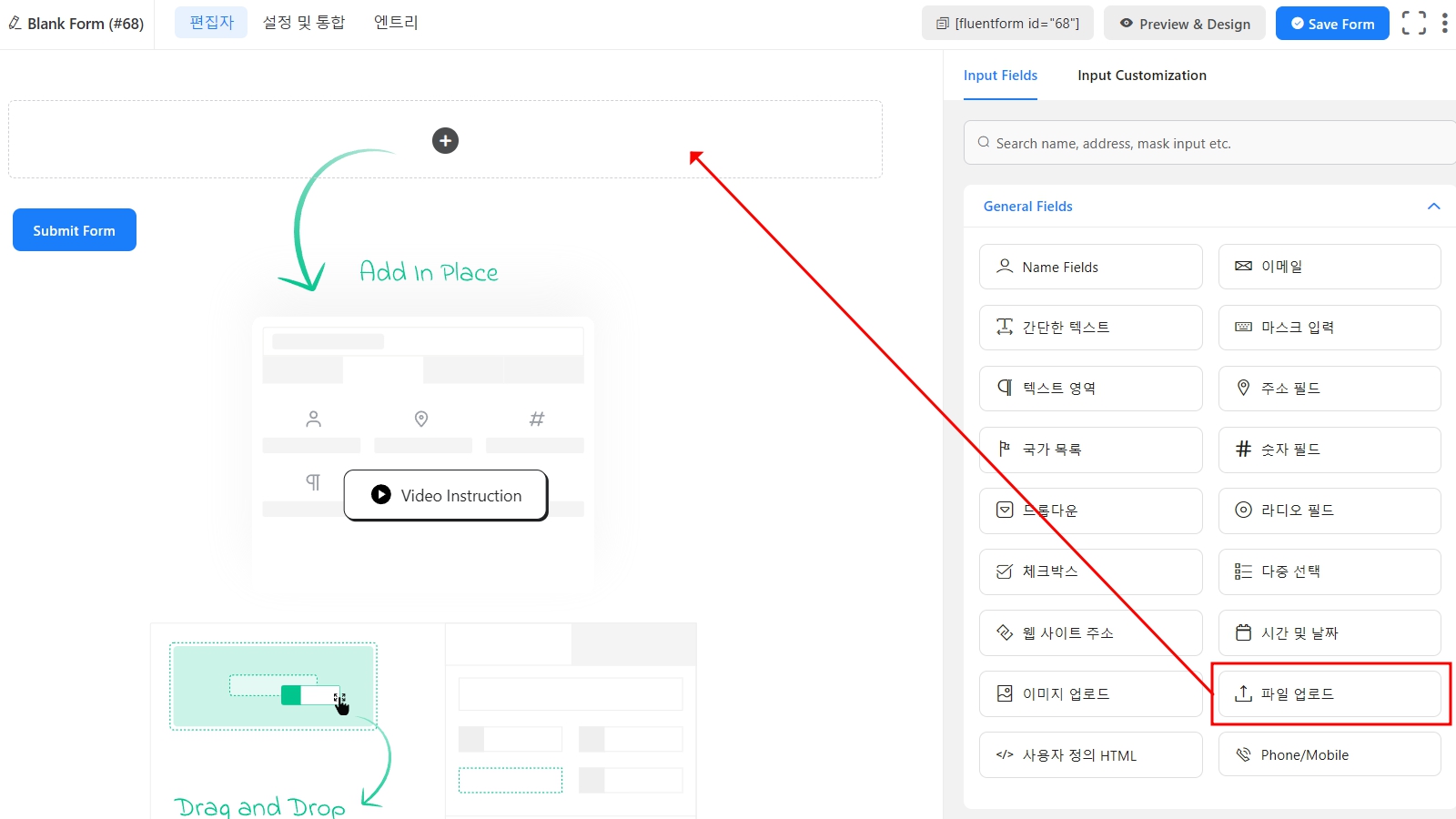
2. 필드 위에 마우스를 올리면 나타나는 편집 아이콘을 클릭하거나, 필드를 선택했을 때 오른쪽 사이드바에 있는 Input Customization(필드 사용자 정의) 탭을 클릭합니다.
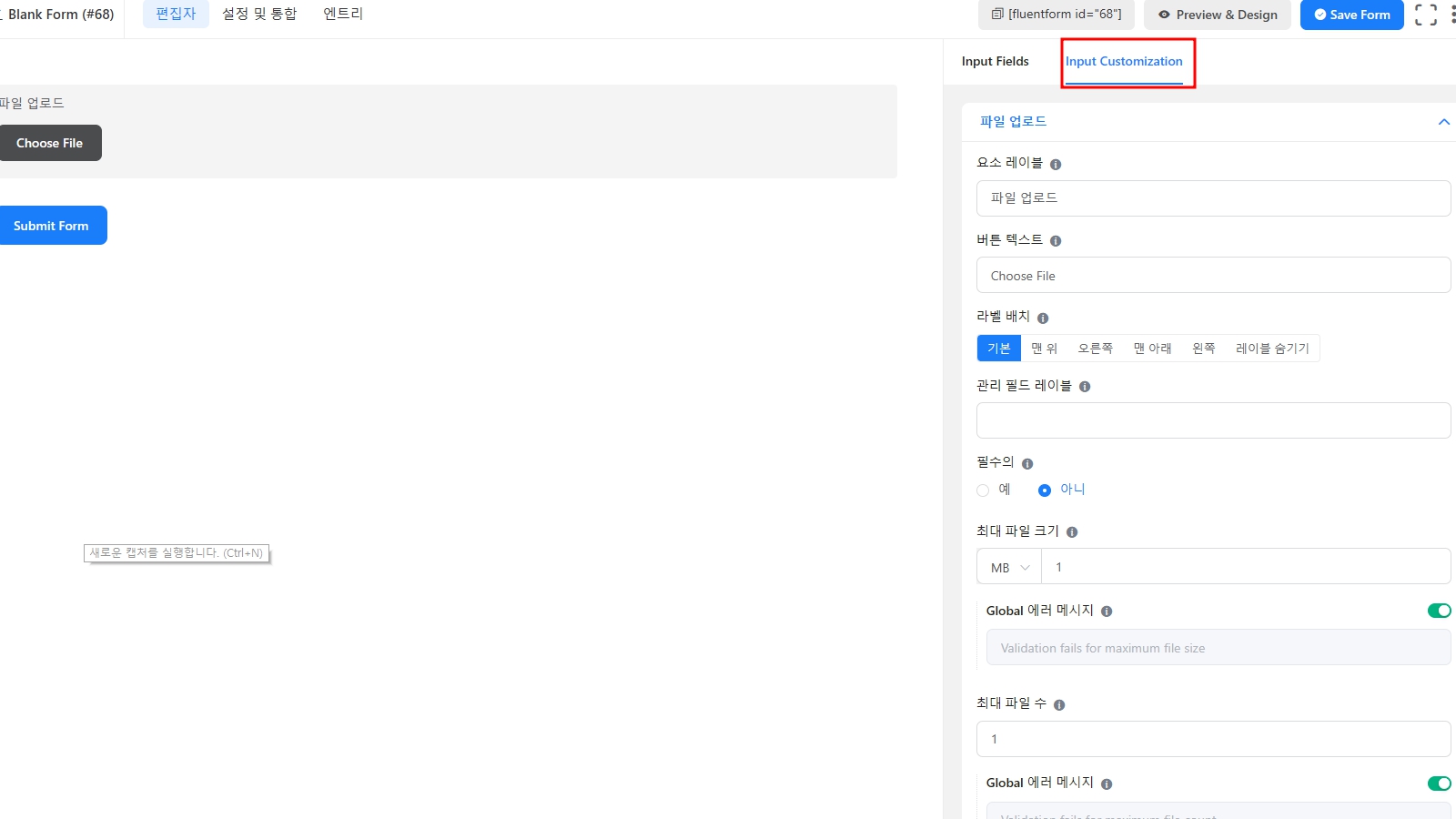
3. Input Customization(필드 사용자 정의) 항목에는 기본 필드 설정과 Advanced Options(고급 설정) 두 가지 옵션이 있습니다. 각각 항목에서 필드의 설정을 변경할 수 있습니다.
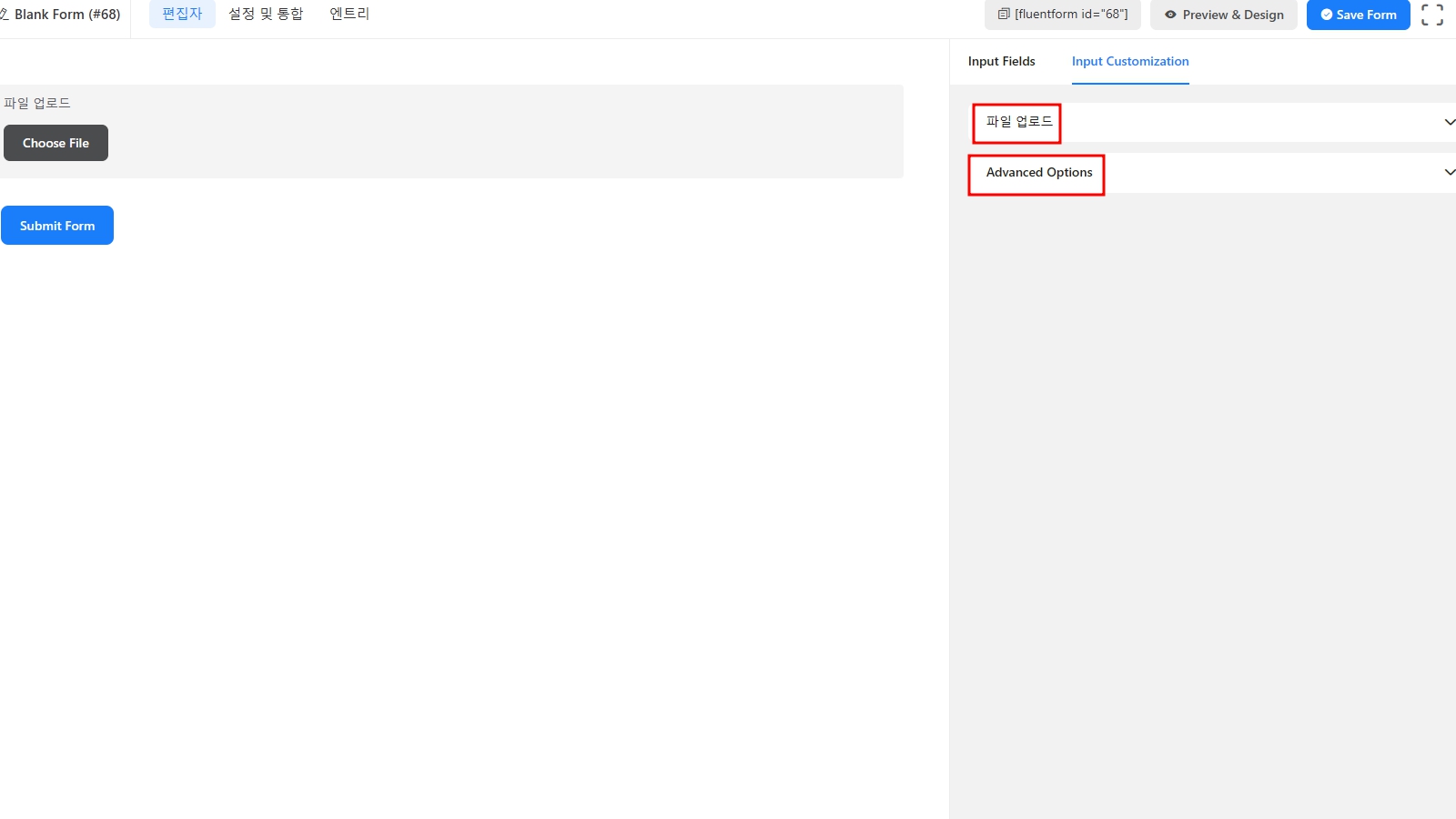
필드 상세 설정 – 기본 필드 설정 #
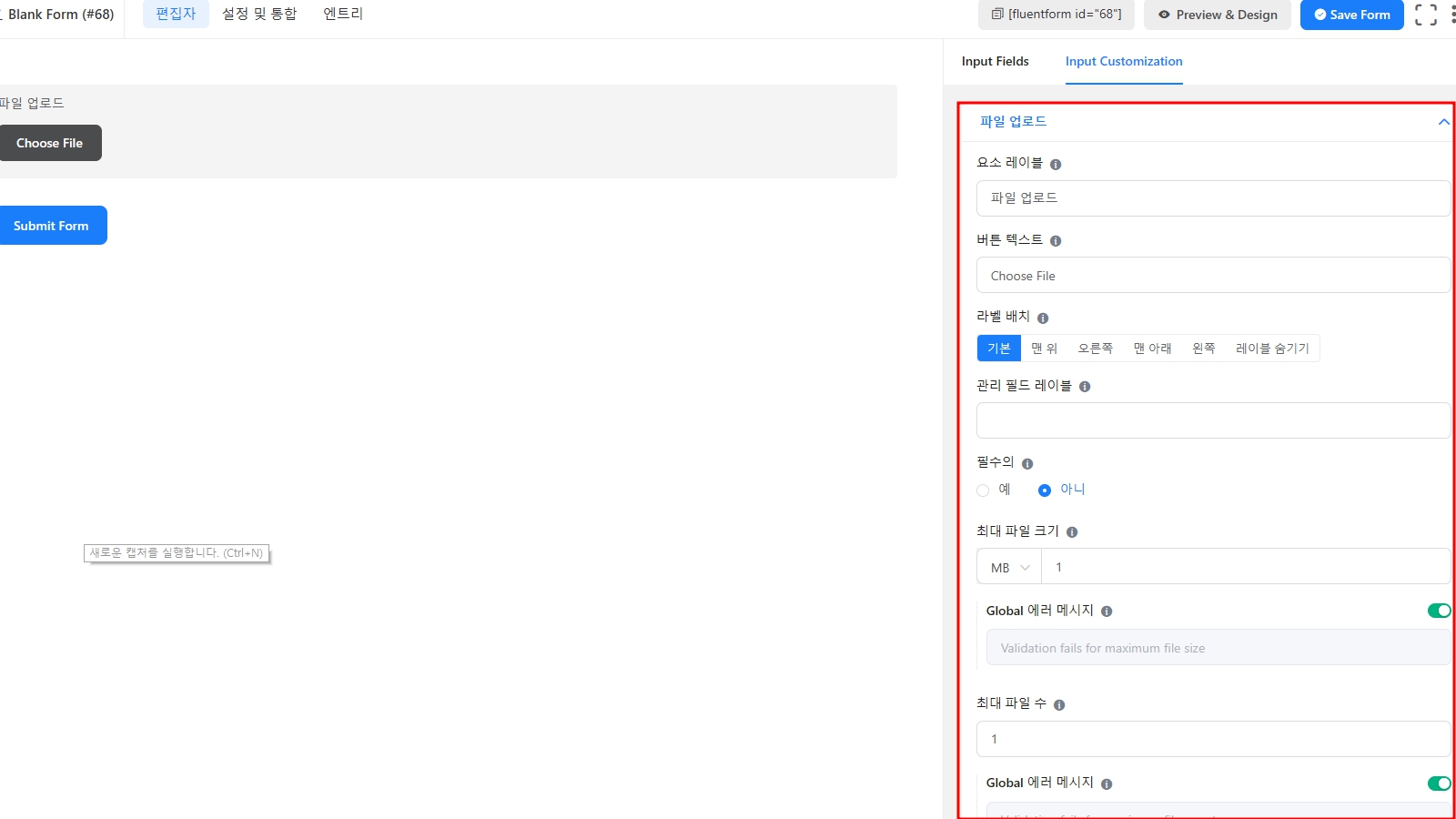
1. 요소 레이블: 사용자가 양식에서 파일 업로드 필드에 대해 볼 텍스트입니다. 이 필드의 목적을 이해하는 데 도움이 되는 텍스트를 입력할 수 있습니다.
2. 버튼 텍스트: 사용자가 로컬 디렉토리에서 이미지 파일을 선택할 수 있는 버튼에 표시될 텍스트입니다.
3. 라벨 배치: 입력 필드에 대한 레이블의 위치를 설정할 수 있습니다. 옵션에는 맨 위, 왼쪽, 오른쪽, 맨 아래 있습니다. 기본은 글로벌 레이블 배치 설정을 따릅니다.
4. 관리 필드 레이블: 관리자가 양식 제출을 볼 때 다른 레이블을 표시하려면 이 옵션을 사용하여 설정할 수 있습니다. 이는 양식 자체에는 영향을 미치지 않고 관리 목적으로만 사용됩니다.
5. 필수: 사용자가 양식을 제출할 때 필드가 비어 있어도 되는지 여부를 설정할 수 있습니다.
6. 최대 파일 크기: 사용자가 이 입력 필드를 통해 업로드할 수 있는 파일 크기를 제한합니다.
드롭 다운 메뉴에서 단위(KB 또는 MB)를 선택합니다. 숫자를 클릭하고 조정해 최대 크기를 선택합니다.
6-2. 에러 메세지: 허용된 파일 크기를 초과할 경우 표시될 오류 메시지를 정의합니다.
7. 최대 파일 수: 사용자가 초과할 수 없는 최대 값을 정의할 수 있습니다. 사용자가 설정된 최대 값보다 큰 값을 입력하면 오류 메시지가 표시됩니다.
7-2. 에러 메세지: 허용된 파일 수를 초과할 경우 표시될 오류 메시지를 정의합니다.
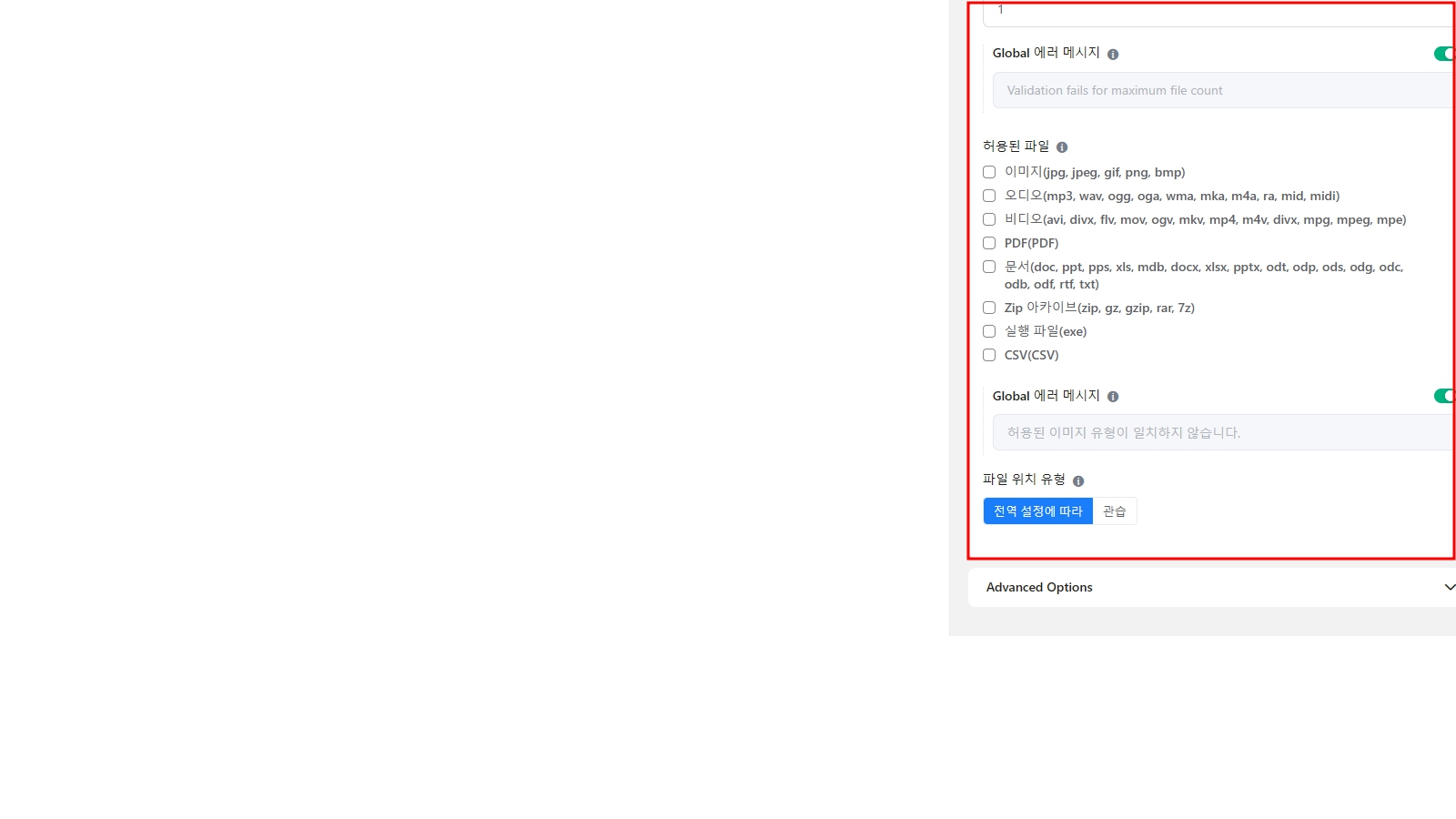
8. 허용된 파일 형식: 입력 필드에 허용될 자릿수를 설정할 수 있습니다. 자릿수를 벗어나면 오류 메시지가 표시됩니다.
8-2. 에러 메세지: 허용된 파일 형식 검증 실패 시 표시될 오류 메시지를 정의합니다.
9. 파일 위치 유형: 이 필드에 허용될 숫자의 형식을 선택할 수 있습니다. 소수 구분자로 쉼표 또는 점을 사용할 수 있으며, EU 스타일 또는 US 스타일을 선택할 수 있습니다.
9-2. 전역 설정: 기본 선택 항목이며, 파일 위치가 전역 설정에 따라 결정됩니다.
9-3. 관습(커스텀): 사용자 지정 옵션을 선택하면 Fluentforms Default 및 미디어 라이브러리 두 가지 옵션이 제공됩니다. Media Library를 선택하면 파일이 WordPress 미디어 라이브러리에 업로드됩니다.
필드 상세 설정 – Input Customization(필드 사용자 정의) #
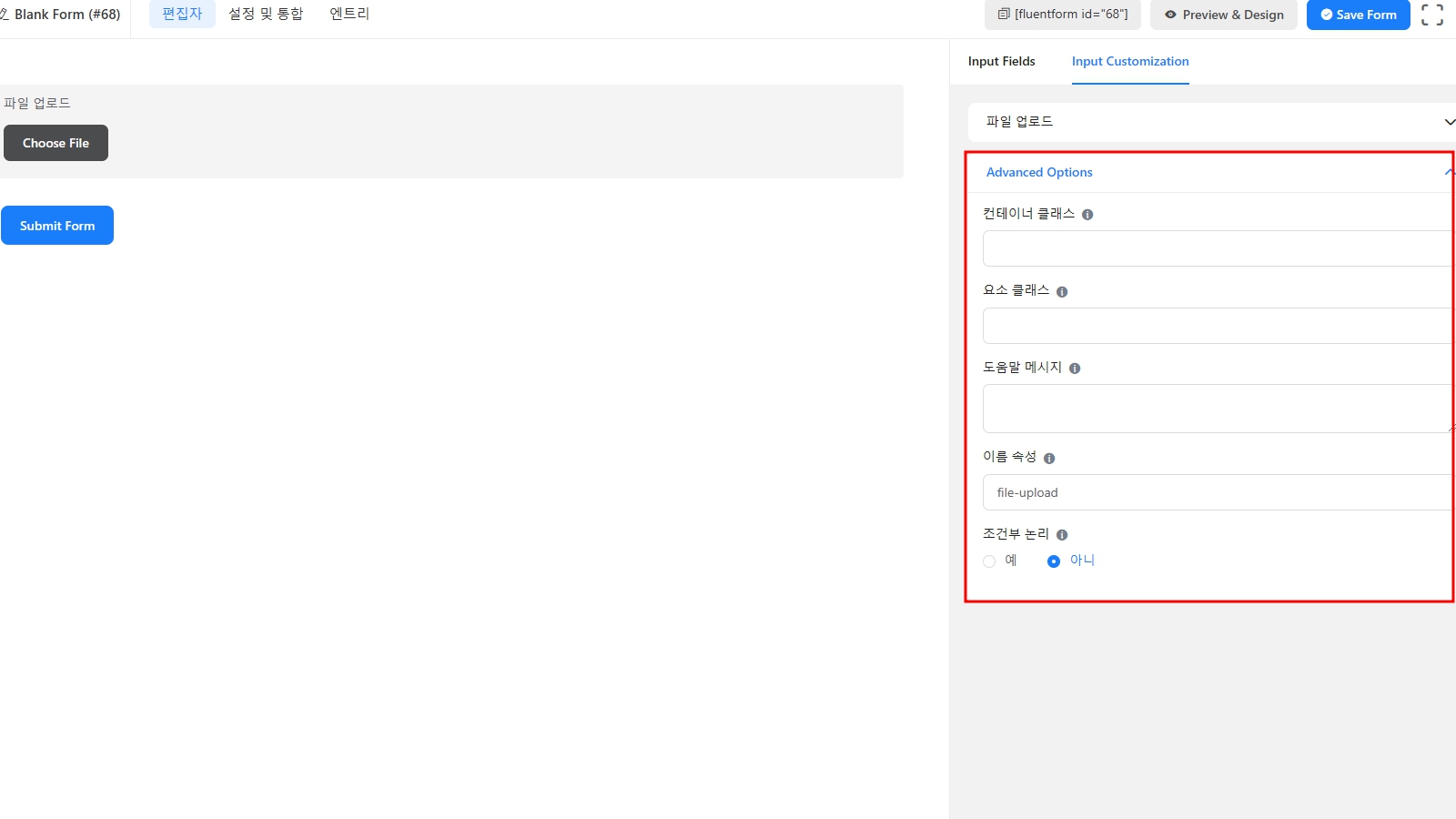
1. 컨테이너 클래스: 필드에 사용자 지정 CSS 클래스를 추가할 수 있습니다.
2. 요소 클래스: 입력 필드 자체에 사용자 지정 CSS 클래스를 추가할 수 있습니다.
3. 도움말 메세지: 사용자에게 도움말 메시지를 추가할 수 있습니다.
4. 이름 속성: 입력 필드의 name 속성은 HTML name 속성과 동일합니다. 이를 수정할 필요는 없습니다.
5. 조건부 논리: 특정 규칙을 만들어 다른 필드의 값에 따라 입력 필드를 동적으로 숨기거나 표시할 수 있습니다. 조건부 논리 가이드를 참조하세요.
이것으로 파일 업로드 필드 설정에 대한 설명을 마칩니다. 더 궁금한 점이 있다면 언제든지 q&a 게시판이나 문의를 이용해주세요. 감사합니다!




